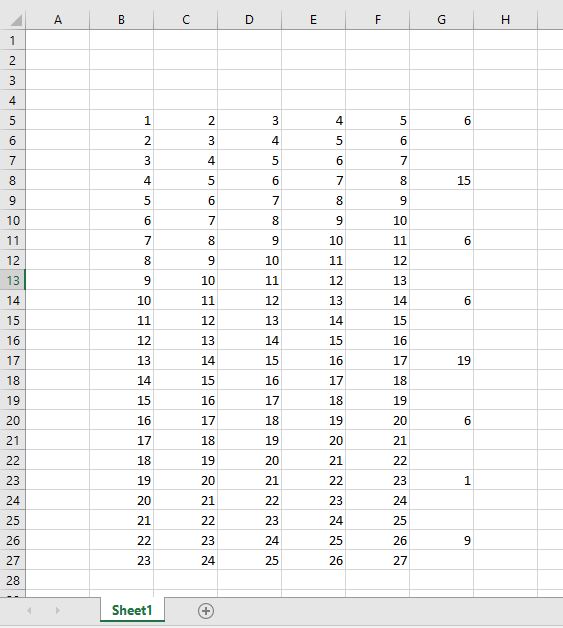آموزش بدست آوردن ماکسیمم چندین ستون در اکسل به صورت یکجا با آرایه ها در کدنویسی (پیشرفته)
فرض کنید تعداد زیادی ستون داریم و قصد داریم به صورت کامل بزرگترین مقدار هر ستون را بدست آوریم و در جایی قرار دهیم و از آن استفاده کنیم. جهت ماکسیمم چندین ستون در اکسل ، می توان از ساده ترین روش موجود استفاده کرد . و آن استفاده از تابع MAX در داخل سلول های اکسل هست.
اما عملا اگر تعداد ستون های ما زیاد باشد ، باید برای هر ستون تابع MAX را به کار ببریم و این کمی زمان بر هست و همچنین ما قصد داریم یکباره محاسبات ماکسیمم چندین ستون در اکسل انجام و خروجی را مشاهده کنیم.
قطعا راه حل های دیگری نیز برای حل بدست آوردن ماکسیمم چندین ستون در اکسل می باشد ، اما در اینجا قصد داریم با استفاده از آرایه ها در وی بی ای این کار را انجام دهیم. موضوع بسیار جذابی که در خیلی از مواقع راه گشا و کاربردی است .
در ابتدا مهم می دانیم که تعریفی از آرایه و این که چه کاربردی دارد ، توضیح دهیم. آرایه دقیقا مثل یک متغیر هست که در وی بی ای تعریف می کنیم. وقتی یک متغیر را در برنامه نویسی وی بی ای تعریف می کنیم ، عملا خونه ای از حافظه برای آن در نظر گرفته می شود و بنا به نوع آن متغیر ، محتوای عددی ، رشته ای و … در آن قرار می گیرد.
آرایه نیز مانند متغیر هست. اما یک آرایه می تواند یک یا چندین خونه از حافظه را در بر گیرد. و همه این خونه ها با یک نام تعریف می شوند. و شناسایی این خونه های آرایه ، با شماره گذاری در نظر گرفته می شود. مثلا فرض کنید متغیر آرایه ای به نام MyArray(3) را تعریف کرده ایم. خونه های این آرایه از ۰ تا ۳ می باشند. یعنی عملا شامل ۴ خونه در حافظه را به خود اختصاص داده است.
توضیحات کامل بدست آوردن ماکسیمم چندین ستون در اکسل در داخل ویدیو همین صفحه داده شده است و شناخت بسیار خوبی از آرایه ها و کاربرد آنها بدست خواهید آورد.
حال کاربردی که در حل این مسئله دارد این است که وقتی ماکسیمم همه ستون ها را بدست آوردیم ، آنها را در داخل خانه های آرایه قرار می دهیم و سپس در داخل سلول ها نمایش می دهیم و یا با استفاده از MsgBox نشان می دهیم.
از این آموزش ها نیز دیدن نمایید : آموزش ایجاد فاکتور فروشگاه در اکسل به صورت داینامیک با قابلیت جستجوی پیشرفته آموزش تولید برنامه با ابزارهای تخصصی در اکسل و کدنویسی آنها آموزش ایجاد سطح دسترسی کاربران و ساخت پنل مدیریت کاربران در اکسل آموزش پروژه ثبت فروش روزانه و ایجاد گزارشات پیشرفته با وی بی ای اکسل آموزش اصولی ماکرو نویسی و برنامه نویسی در VBA اکسل آموزش ساخت فرم ورود اطلاعات در Vba اکسل و کدنویسی کامل آن. آموزش ویدیویی فرمول نویسی پیشرفته در اکسل و حل مسائل بزرگ و در آن. آموزش پروژه ساخت داشبورد و گزارشات فوق پیشرفته اکسل. آموزش ایجاد منوهای پیشرفته در یوزرفرم های اکسل و کدنویسی آن آموزش پروژه دیتابیس ذخیره فایل ها در فرم های اکسل و کدنویسی کامل آن. آموزش سیستم فایل پیشرفته در اکسل و کدنویسی آن. آموزش تخصصی پاورکوئری در اکسل و ویژگی های قدرتمند آن. آموزش رابط کاربری پیشرفته در اکسل و کدنویسی آن. آموزش نمودارهای فوق پیشرفته در اکسل
 هدف آموزش هدف آموزش
هدف آموزش هدف آموزش